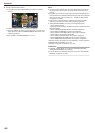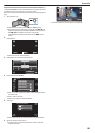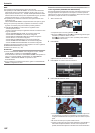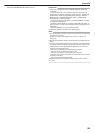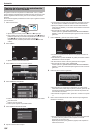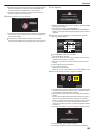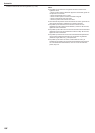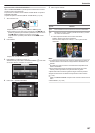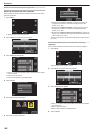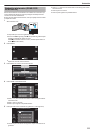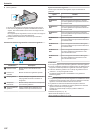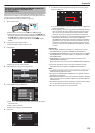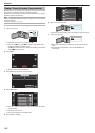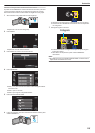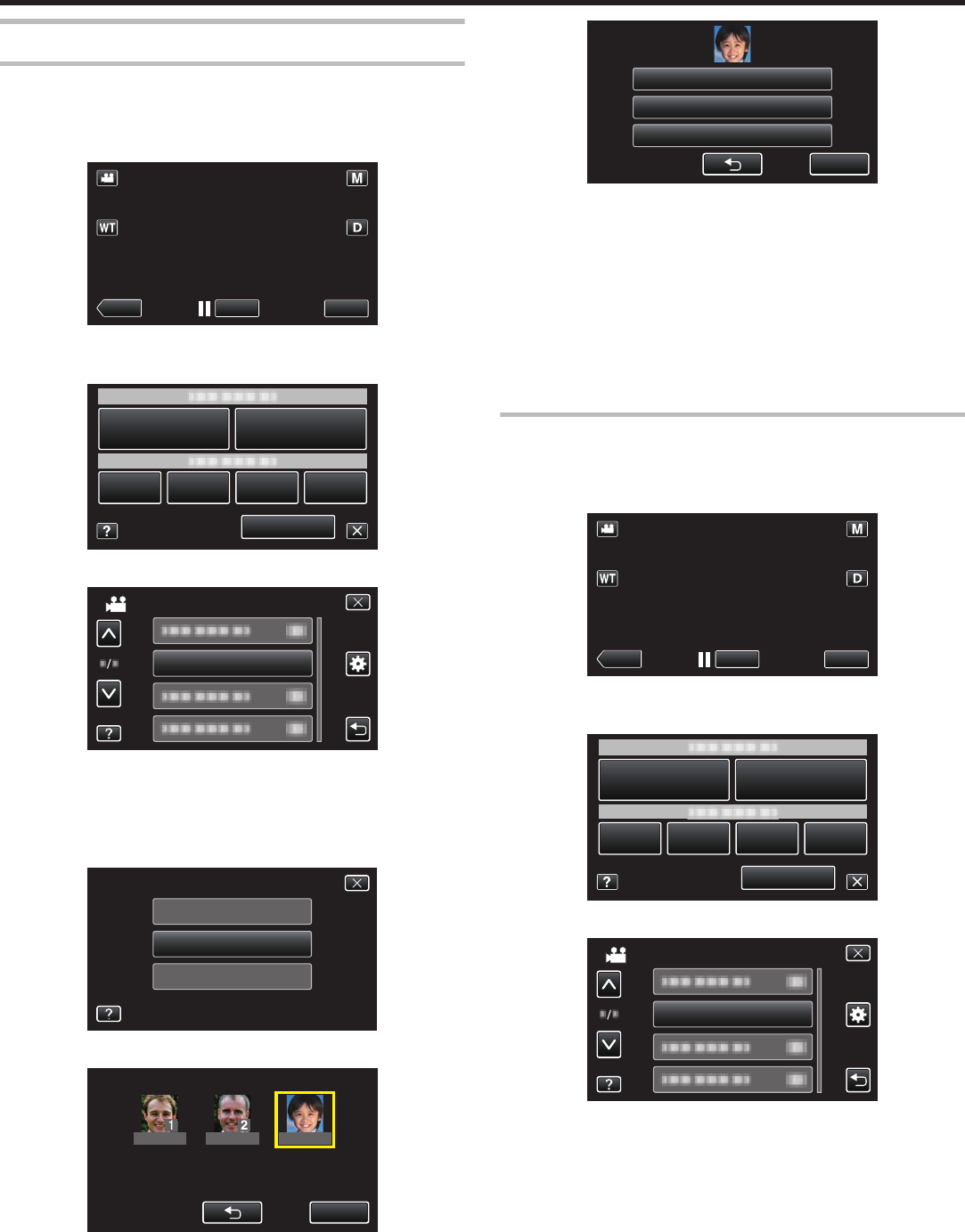
Edición de información del rostro registrado
Edición de información del rostro registrado
Puede cambiar el nombre, el nivel de prioridad y la información del rostro
que están registrados.
1
Pulse “MENU”.
.
REC
PLAY
MENU
0
Aparece el menú de accesos directos.
2
Pulse “MENU” en el menú de accesos directos.
.
MENU
3
Pulse “REGISTRO DE CARAS”.
.
REGISTRO DE CARAS
VÍDEO
0
Pulse 3 o 2 para moverse hacia arriba o hacia abajo para realizar
más selecciones.
0
Pulse L
para ver el menú.
0
Pulse J para regresar a la pantalla anterior.
4
Pulse “EDITAR”.
.
CANCEL
EDITAR
REGISTRAR NUEVA CARA
REGISTRO DE CARAS
5
Pulse sobre la persona para editar.
.
JOHN MIKE
KEN
CANCELAR
TOCAR PERSONA PARA EDITAR
6
Pulse sobre la opción para editar.
.
CANCELAR
CAMBIAR ORDEN DE PRIORIDADES
CAMBIAR NOMBRE
VOLVER A GRABAR
0
Si selecciona “VOLVER A GRABAR”, continúe con el paso 6 en
““Registro de información de autenticación personal de rostro
humano” (A p. 104
) ”.
0
Si selecciona “CAMBIAR NOMBRE”, continúe con el paso 12 en
““Registro de información de autenticación personal de rostro
humano” (A p. 105) ”.
0
Si selecciona “CAMBIAR ORDEN DE PRIORIDADES”, continúe con
el paso 13 en ““Registro de información de autenticación personal de
rostro humano” (A p. 105) ”.
“Registro de información de autenticación personal de rostro humano”
(A p. 104)
Cancelación (Eliminación) de la información del rostro
registrado
Puede cancelar (eliminar) la información del rostro que está registrado.
1
Pulse “MENU”.
.
REC
PLAY
MENU
0
Aparece el menú de accesos directos.
2
Pulse “MENU” en el menú de accesos directos.
.
MENU
3
Pulse “REGISTRO DE CARAS”.
.
REGISTRO DE CARAS
VÍDEO
0
Pulse 3 o 2 para moverse hacia arriba o hacia abajo para realizar
más selecciones.
0
Pulse L
para ver el menú.
0
Pulse J para regresar a la pantalla anterior.
4
Pulse “CANCEL”.
Grabación
108